Windows10系统之家 - 安全纯净无插件系统之家win10专业版下载安装
时间:2019-01-25 15:00:23 来源:Windows10之家 作者:huahua
电子邮箱是因特网中最重要的信息交流工具,通过它可接收网络任何电子邮箱所发的电子邮件,解决了时空的限制,大大提高了工作效率。接那么注册完msn又想要怎么登陆呢?今天小编教你win10系统msn邮箱登陆教程。
最近有用户反馈,Win10系统每次开机都会弹出msn中文网的导航网址,非常烦人,每次都要手动关闭,该怎么办呢?出现这样的情况是win10系统中一个小小的设定问题,接下来小编教你win10系统msn邮箱登陆教程。
msn邮箱登陆:
1、网页搜索MSN官网将其打开,如果你有账号,在右上角那里点登录输入账号就可以登陆了。如果没有我们就先注册一个账号
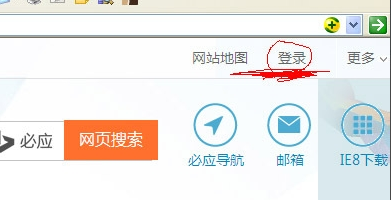
2、打开登录,在下面有个立即注册,我们点击
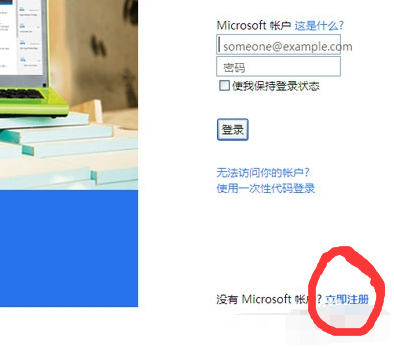
3、然后我们填写资料,随便填写一下。但是在账号的位置我们一定要选择outlook#f#
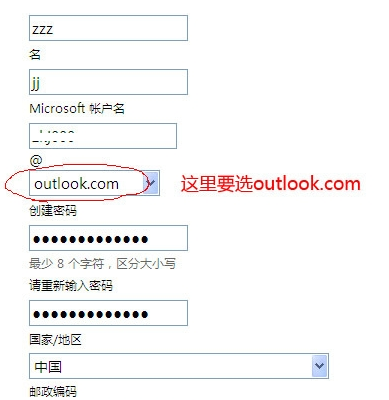
4、接着填写验证码,提交看到跳转页面的时候说明已经注册成功了,出现下图提示,不必理会。打开MSN,登陆我们刚才创建的账号就OK啦
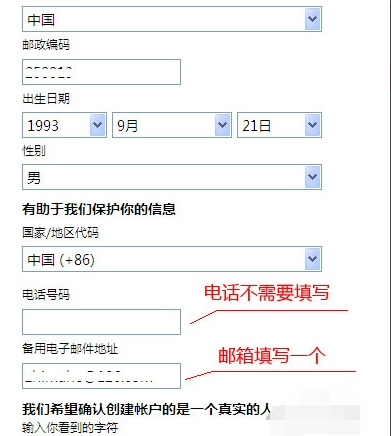
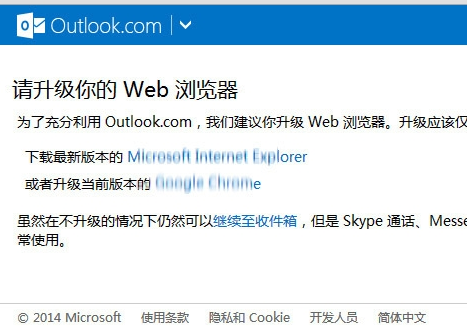
以上就是win10系统msn邮箱登陆教程介绍了,如果你也想知道msn邮箱怎么登陆,不妨参考小编上述方法来解决哦。
热门教程
热门系统下载
热门资讯





























